TTEP.CN > 故障 >
Win7磁盘图标显示错误解决方法 电脑开机本地磁盘图标显示异常
Win7磁盘图标显示错误解决方法 电脑开机本地磁盘图标显示异常 我们在使用电脑的时候,总是会遇到很多的电脑难题。当我们在遇到了Win7磁盘图标显示错误的时候,那么我们应该怎么办呢?今天就一起来跟随TTEP的小编看看怎么解决吧。

Win7磁盘图标显示错误怎么办?
1、首先第一步我们需要做的就是进入到电脑的桌面上,然后在桌面上找到计算机的图标,找到以后使用电脑的鼠标对其进行右键点击操作,这个时候就会弹出一个选项列表,直接对管理进行选择,打开了计算机的管理页面以后,接着对里面的磁盘管理进行点击就可以了,继续进行下一步的操作。
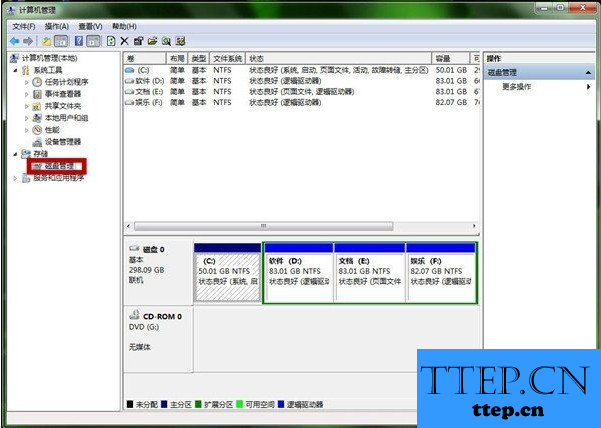
2、当我们在完成了上面的操作步骤以后,现在已经进入到了这样的一个页面中,用D盘举例,直接选择D盘进行右键点击,然后会弹出一个选项列表,对里面的“更改驱动器符号和路径”进行点击就可以了。
3、这个时候我们已经进入到这样的一个页面中了,我们对里面的更改进行点击,然后将这个磁盘设置为其他的盘,接着进行确认。再设置回来,这个时候电脑的磁盘图标就正常了。这就是全部的操作过程了,是不是很简单呢?
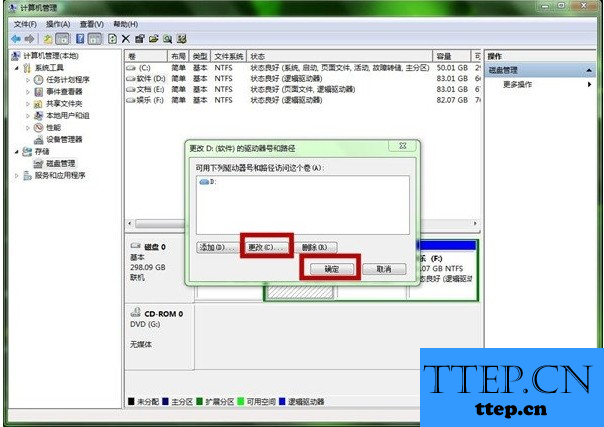
对于我们在遇到了这样的电脑难题的时候,那么我们就可以利用到上面给你们介绍的解决方法进行处理,希望能够对你们有所帮助。

Win7磁盘图标显示错误怎么办?
1、首先第一步我们需要做的就是进入到电脑的桌面上,然后在桌面上找到计算机的图标,找到以后使用电脑的鼠标对其进行右键点击操作,这个时候就会弹出一个选项列表,直接对管理进行选择,打开了计算机的管理页面以后,接着对里面的磁盘管理进行点击就可以了,继续进行下一步的操作。
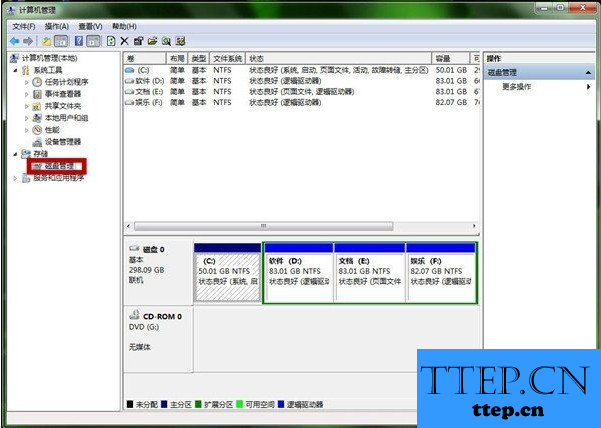
2、当我们在完成了上面的操作步骤以后,现在已经进入到了这样的一个页面中,用D盘举例,直接选择D盘进行右键点击,然后会弹出一个选项列表,对里面的“更改驱动器符号和路径”进行点击就可以了。
3、这个时候我们已经进入到这样的一个页面中了,我们对里面的更改进行点击,然后将这个磁盘设置为其他的盘,接着进行确认。再设置回来,这个时候电脑的磁盘图标就正常了。这就是全部的操作过程了,是不是很简单呢?
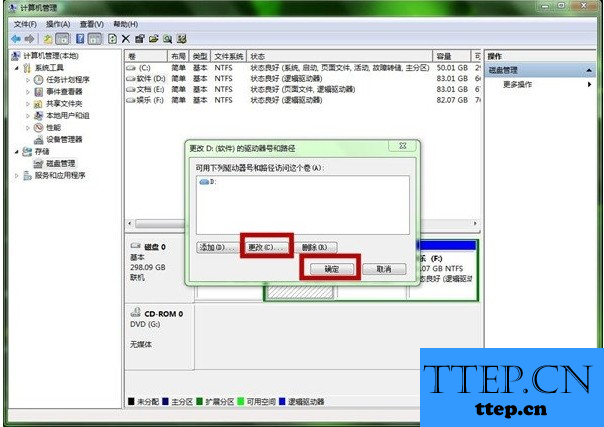
对于我们在遇到了这样的电脑难题的时候,那么我们就可以利用到上面给你们介绍的解决方法进行处理,希望能够对你们有所帮助。
- 上一篇:Win7重装后如何删除IE浏览器错误证书 电脑浏览器提示证书错误怎
- 下一篇:没有了
- 最近发表
- 赞助商链接
